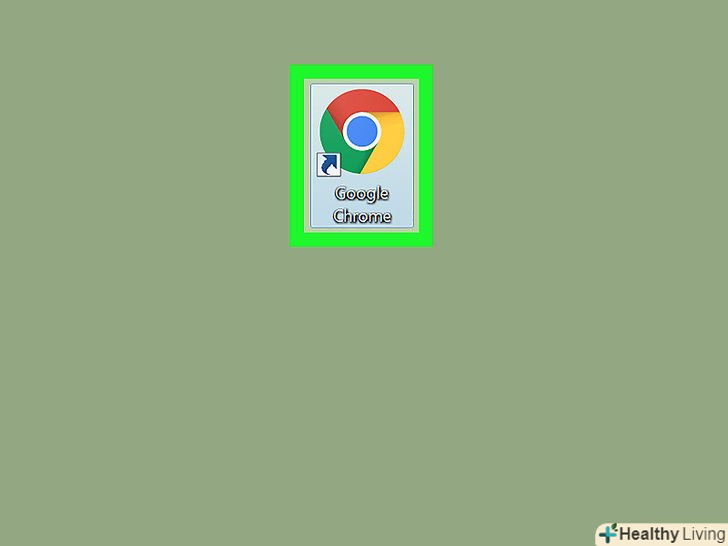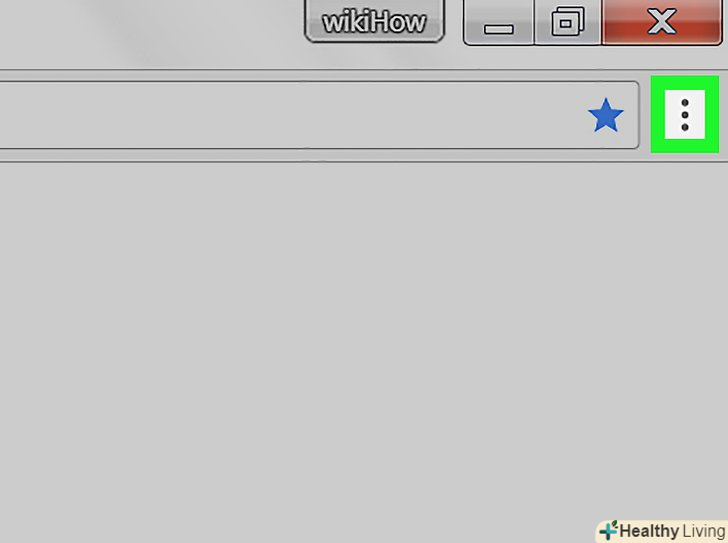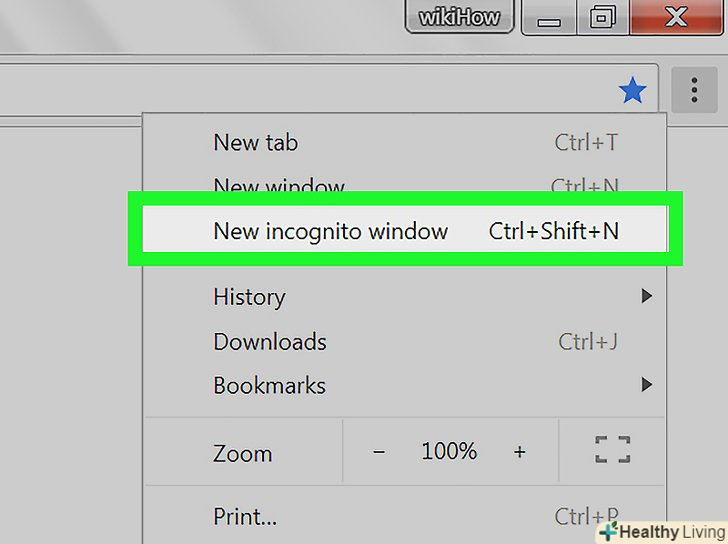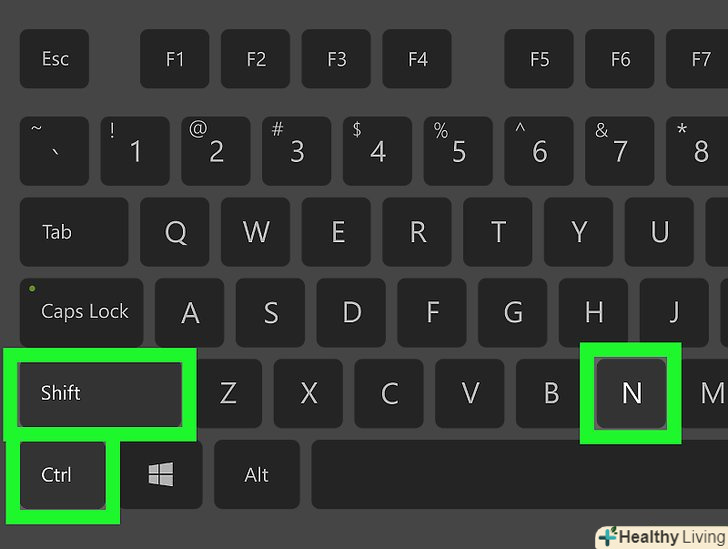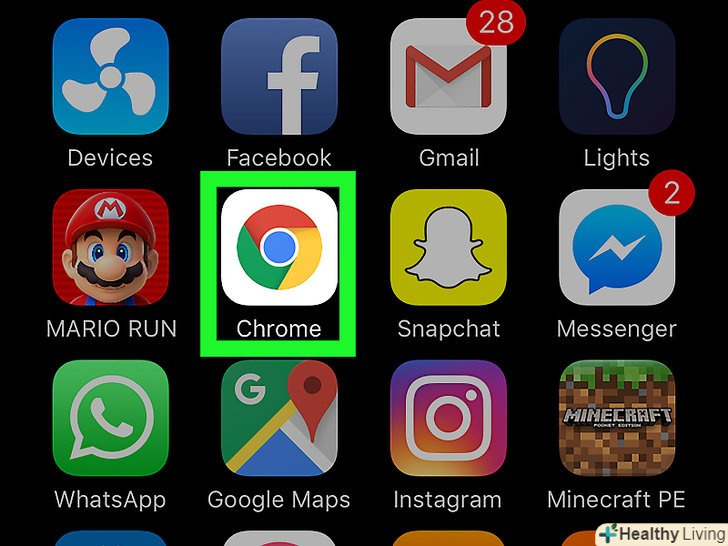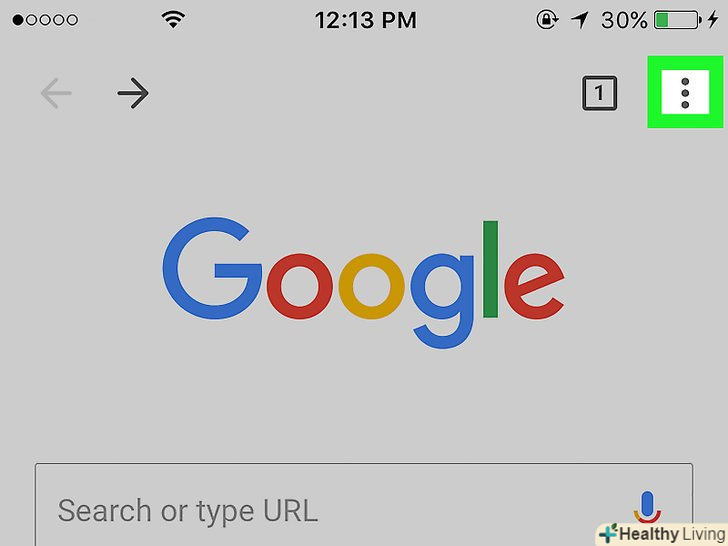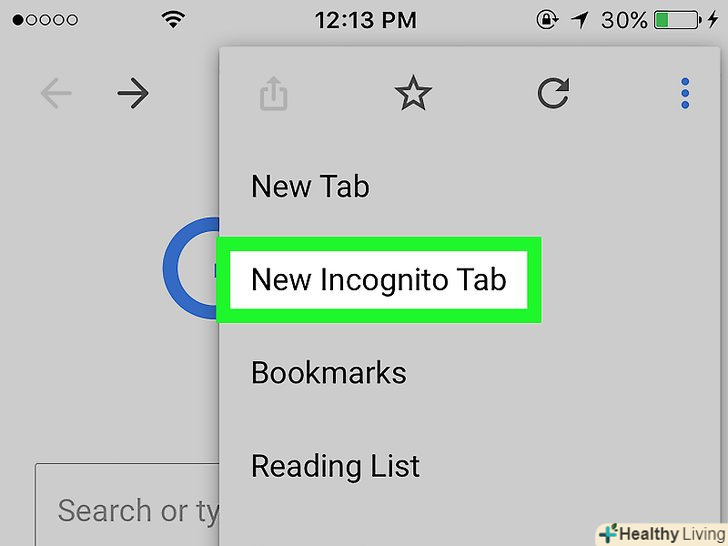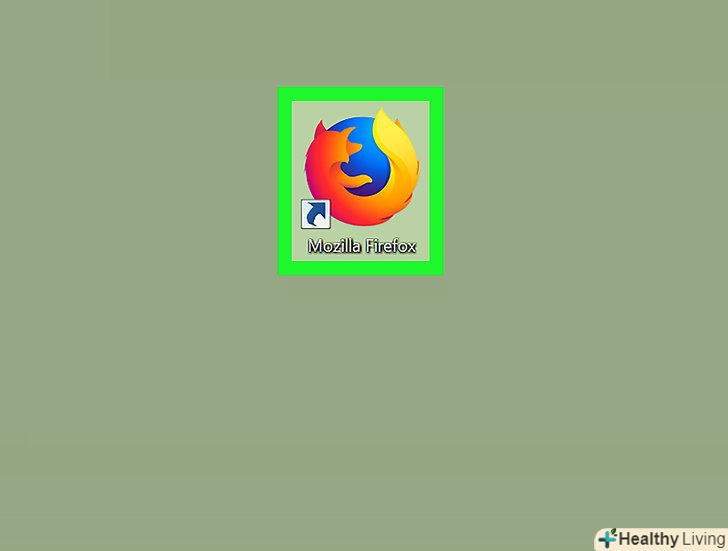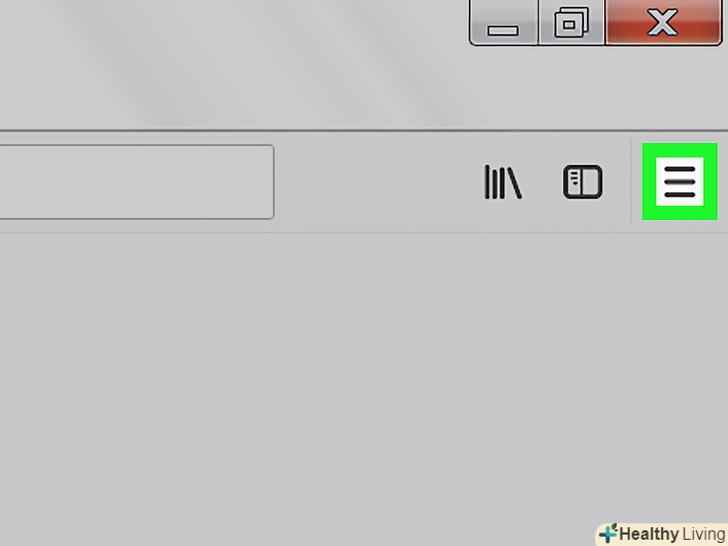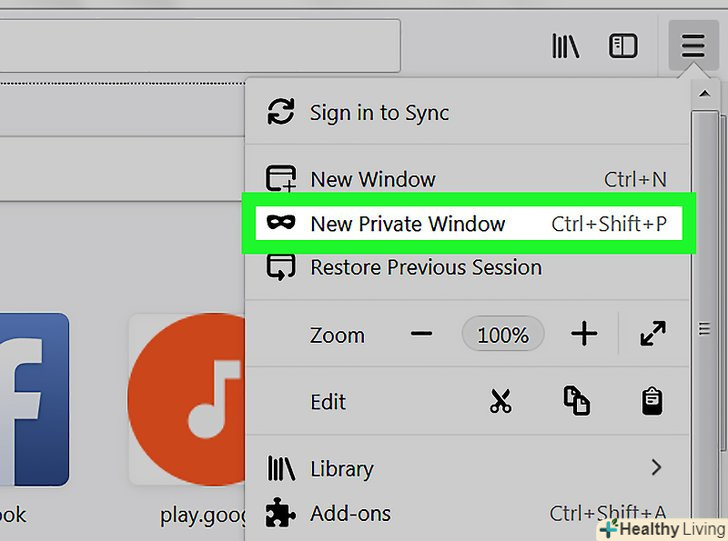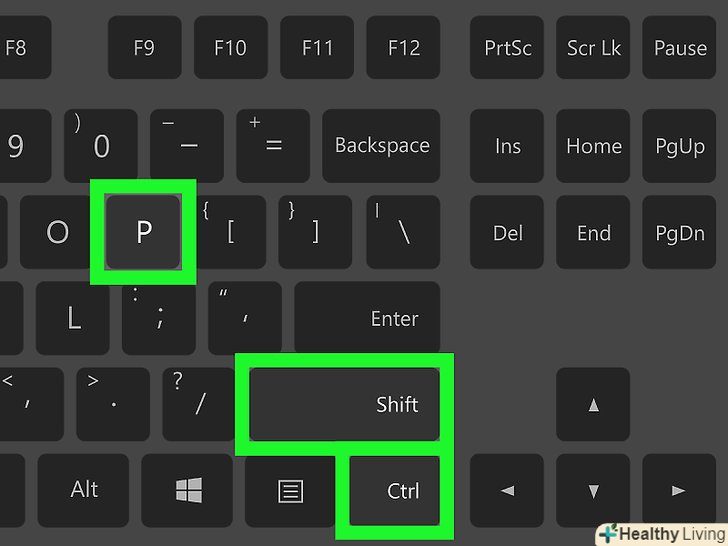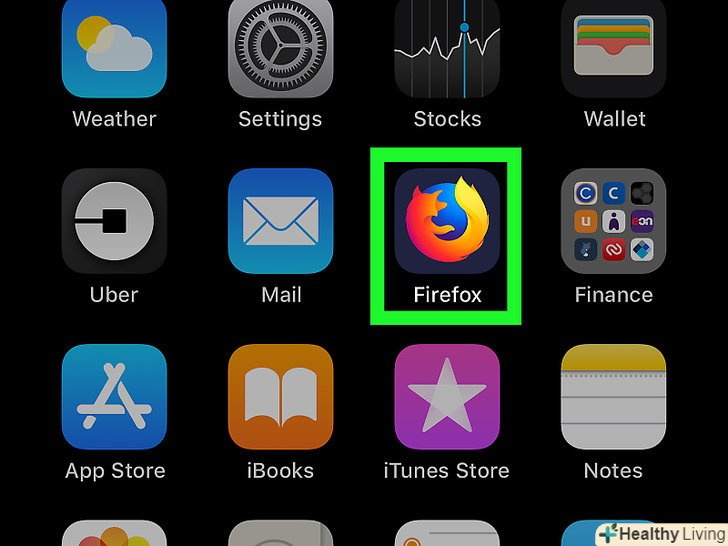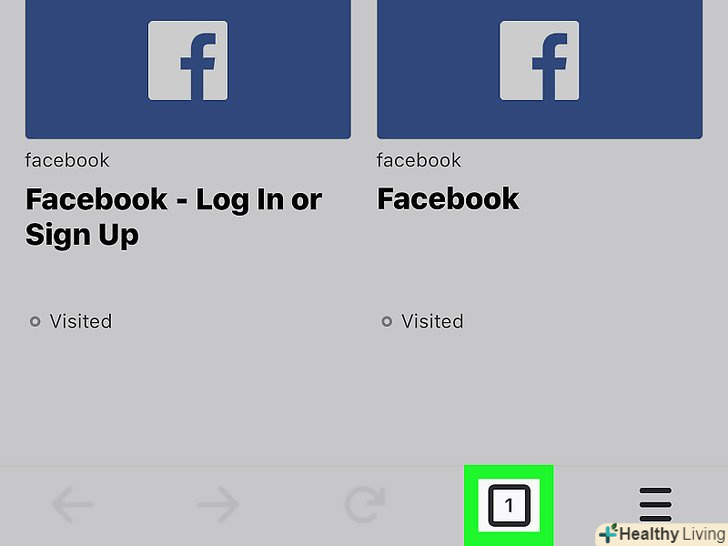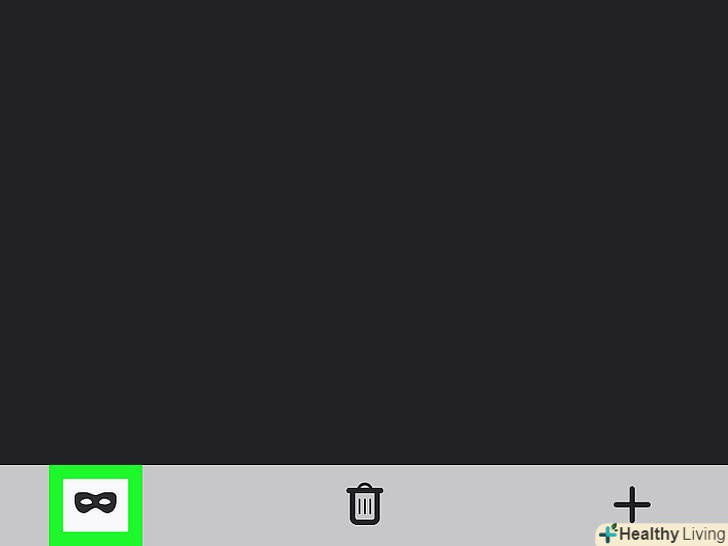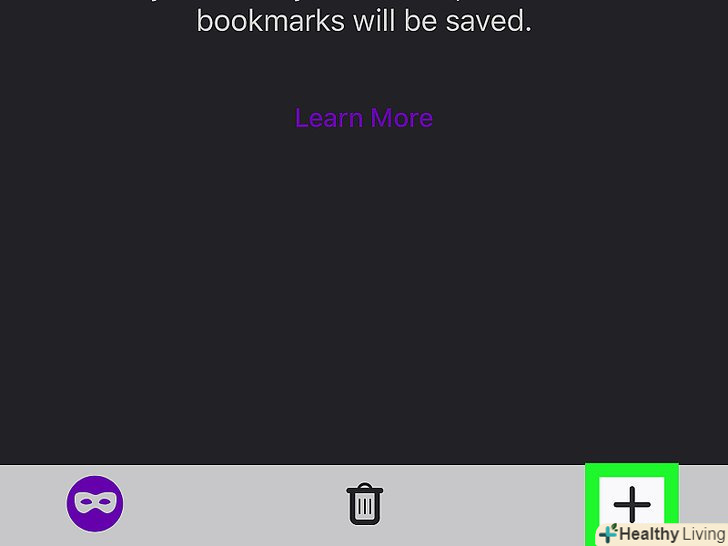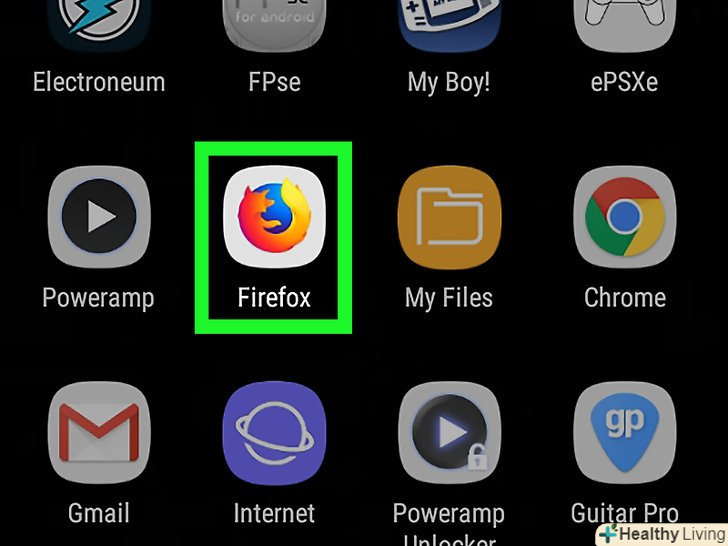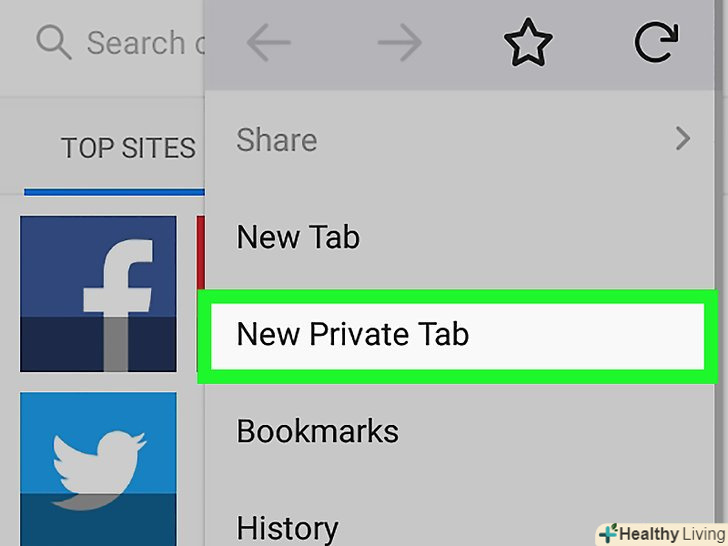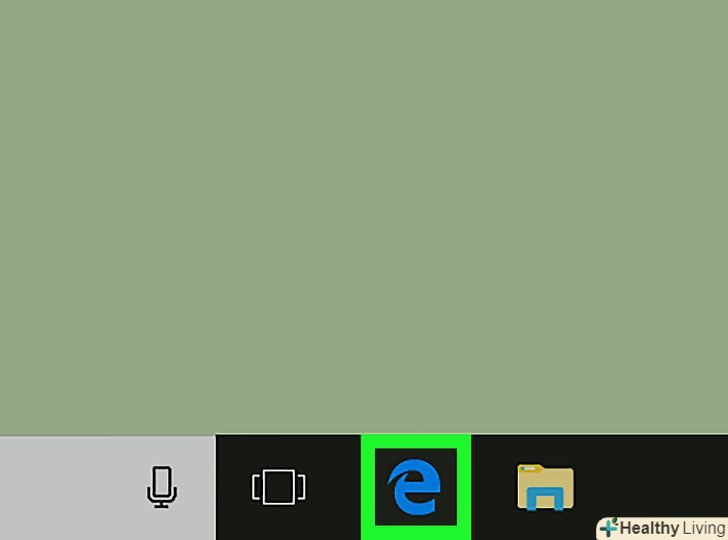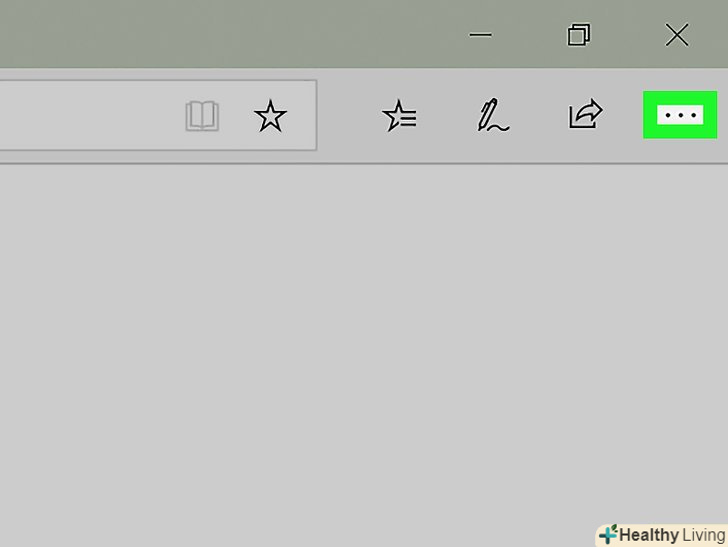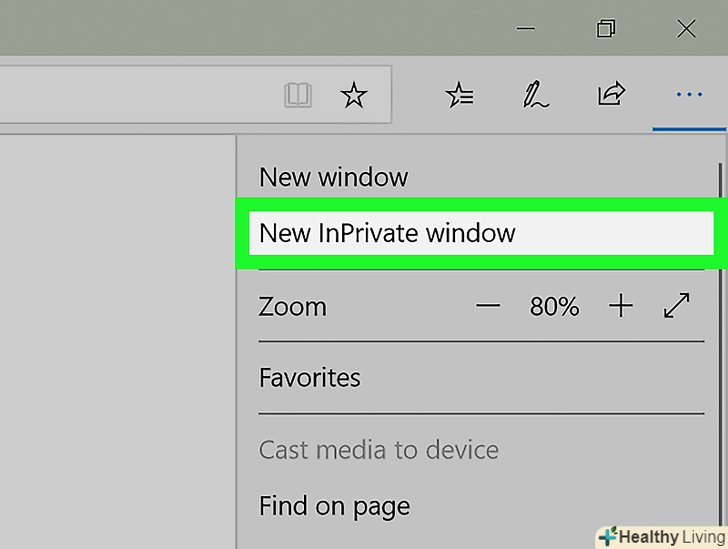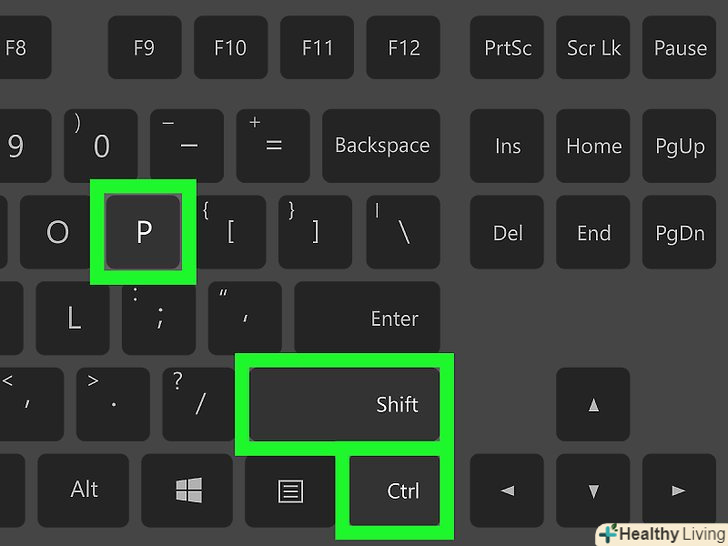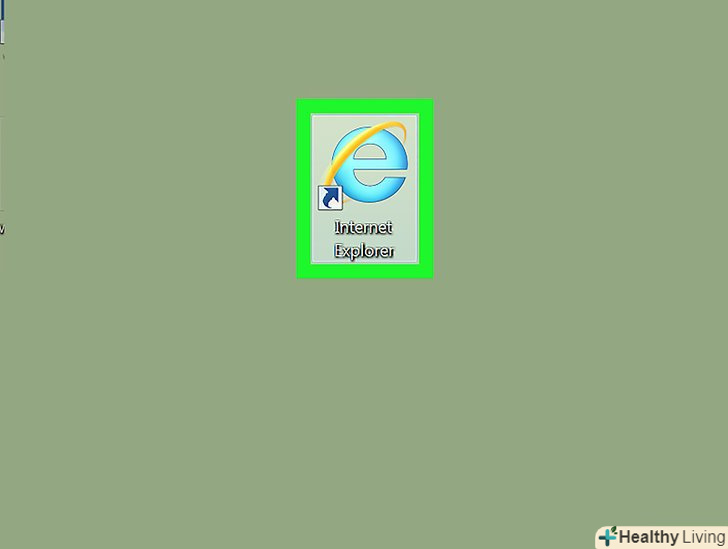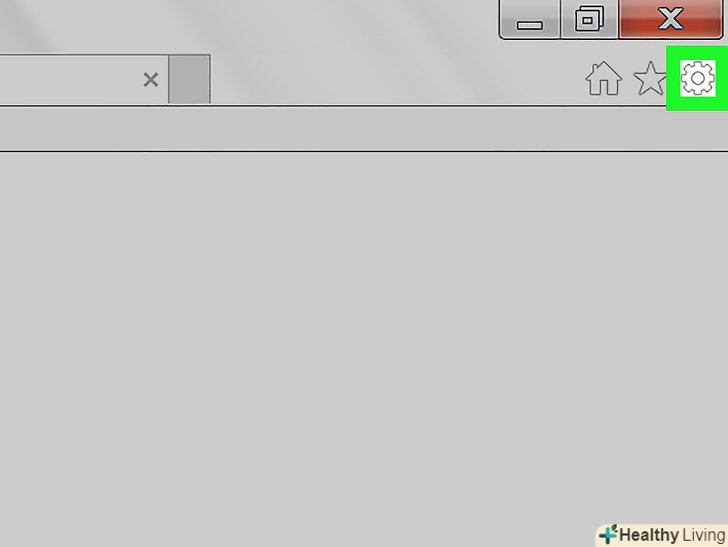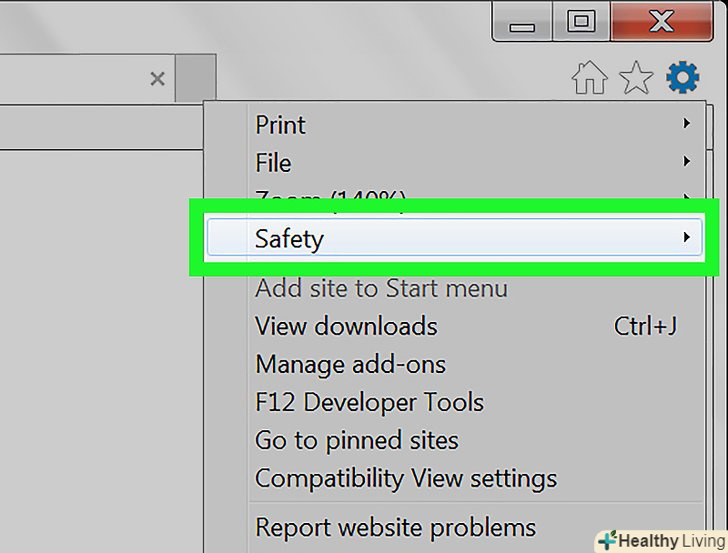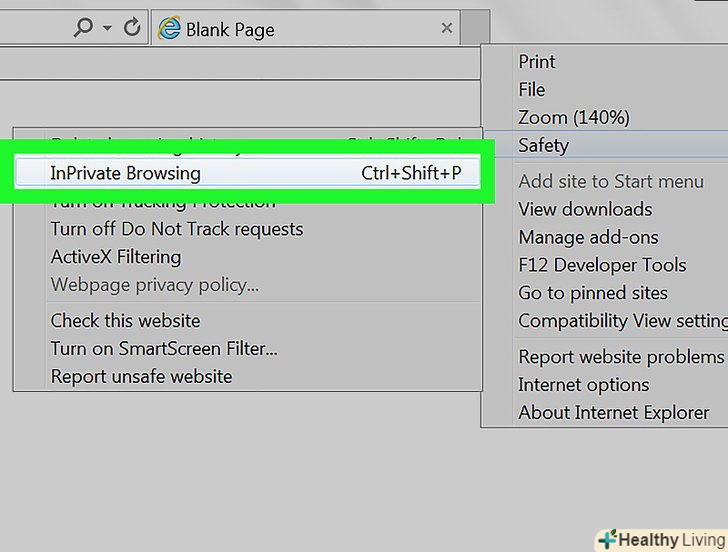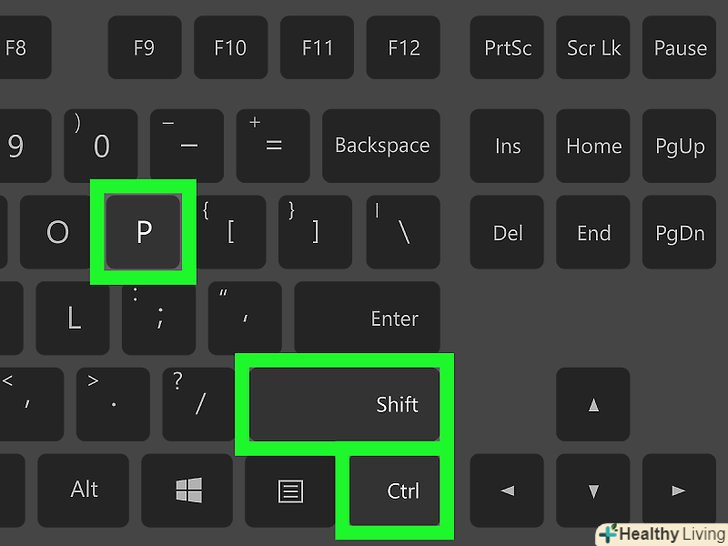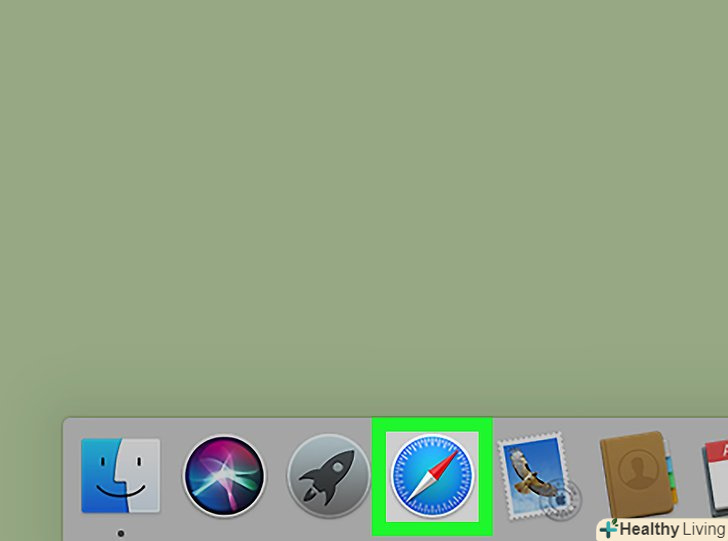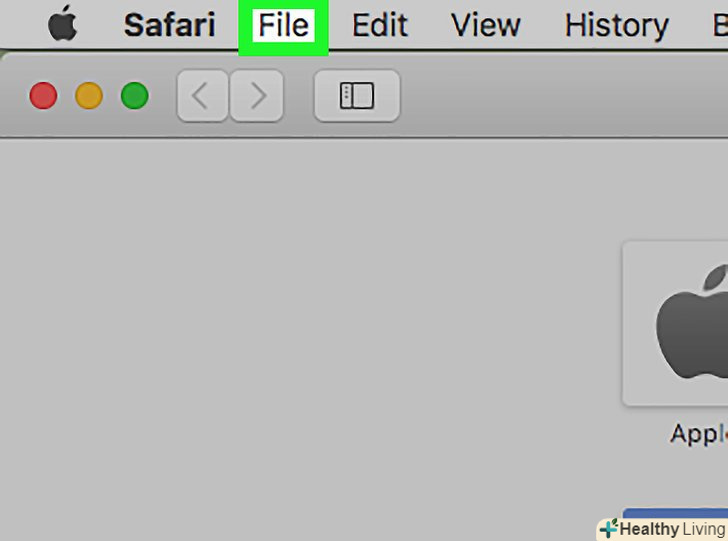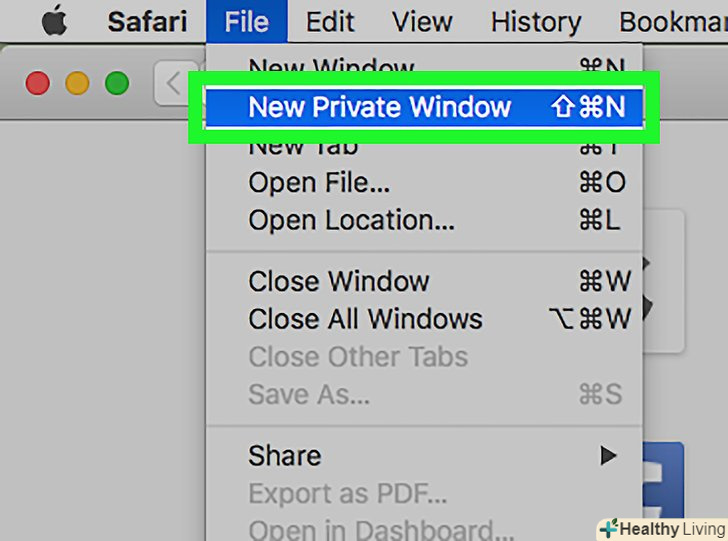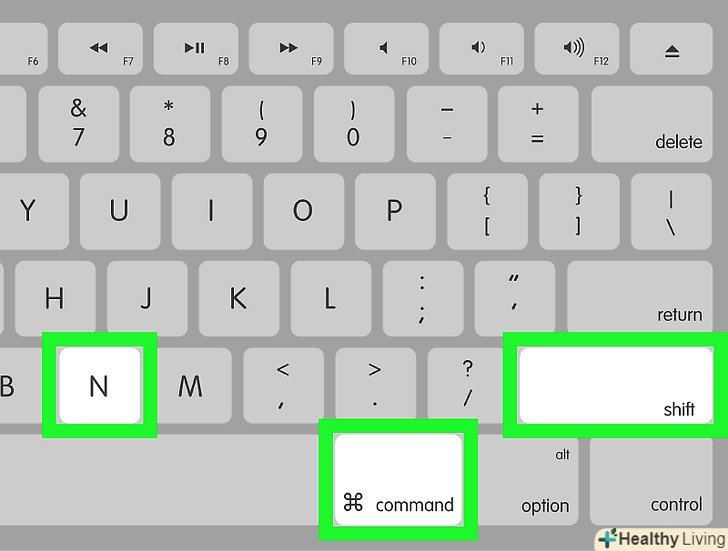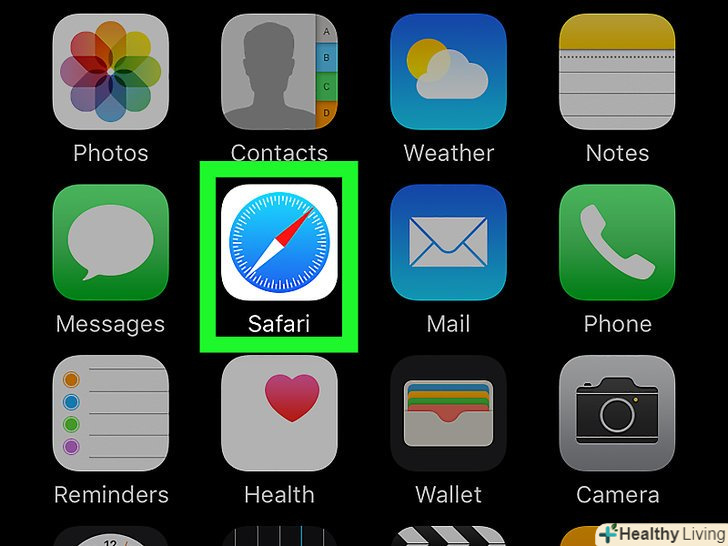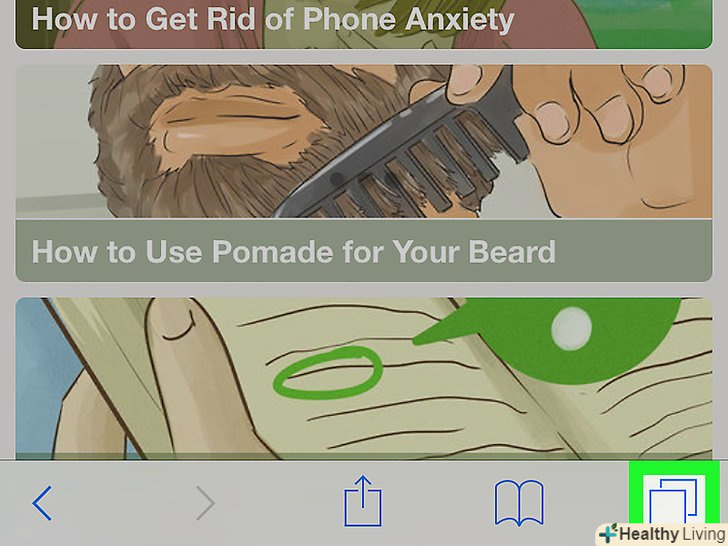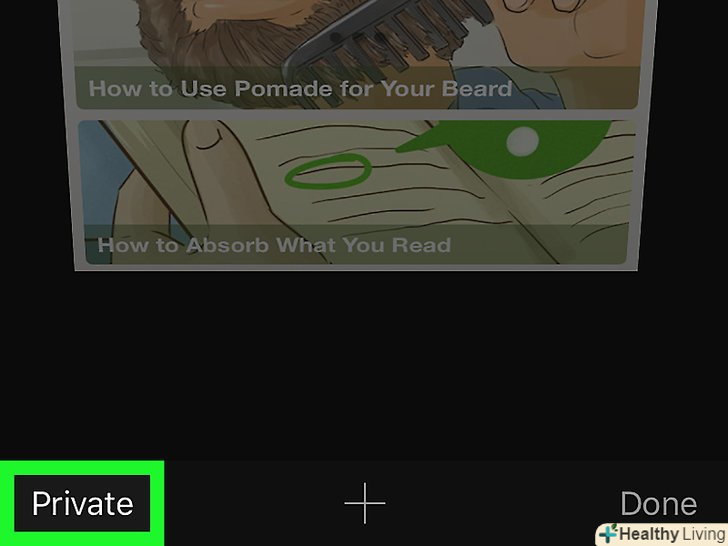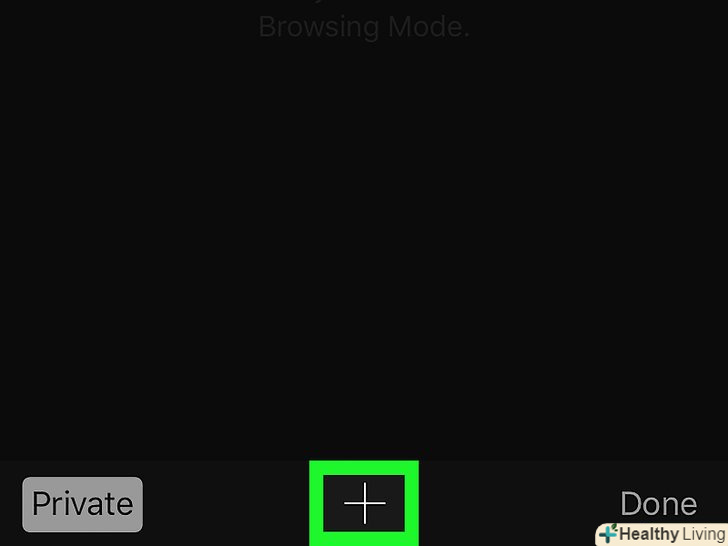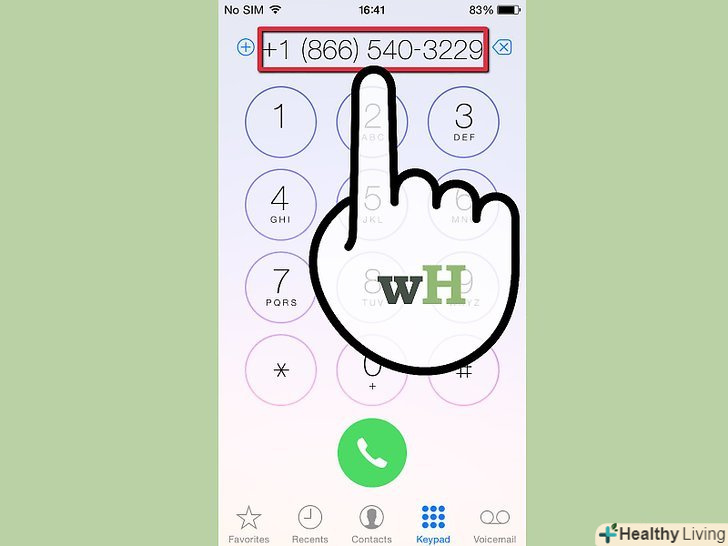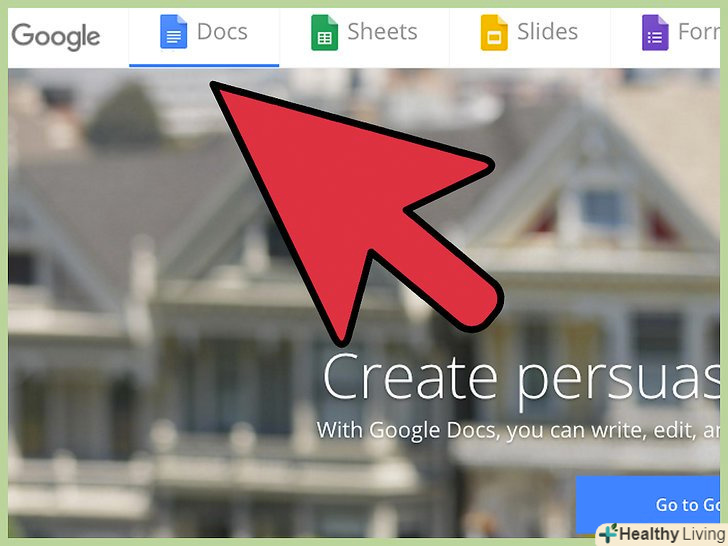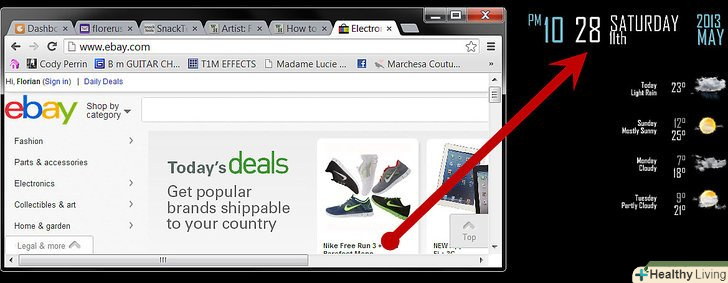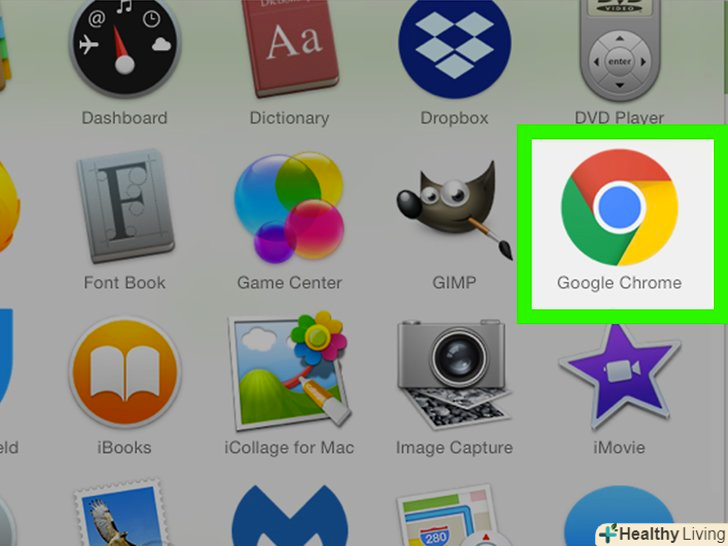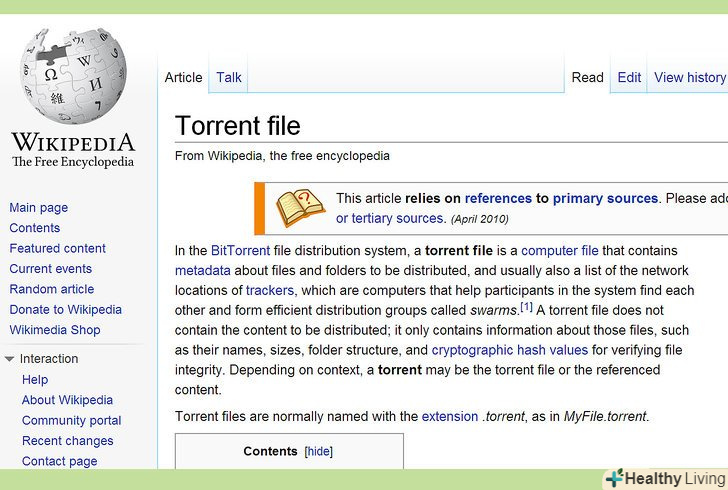З цієї статті ви дізнаєтеся, як у веб-браузері відкрити ПРИВАТНЕ вікно (вікно «інкогніто», ПРИВАТНЕ вікно), в якому не зберігається історія браузера. Приватні вікна є практично в будь-якому браузері як на комп'ютері, так і на мобільному пристрої. Якщо адміністратор мережі відключив режим інкогніто в браузерах, ви не зможете відкрити ПРИВАТНЕ вікно.
Кроки
Метод1З 9:
Chrome (на комп'ютері)
Метод1З 9:
 Запустіть Google Chrome. Натисніть на круглий жовто-червоно-зелено-синій значок.
Запустіть Google Chrome. Натисніть на круглий жовто-червоно-зелено-синій значок.
 Клацніть по⋮ . ви знайдете цей значок у верхньому правому куті під кнопкою «X».
Клацніть по⋮ . ви знайдете цей значок у верхньому правому куті під кнопкою «X». Клацніть поНове вікно в режимі інкогніто . ви знайдете цю опцію вгорі меню. Відкриється вікно в режимі інкогніто.
Клацніть поНове вікно в режимі інкогніто . ви знайдете цю опцію вгорі меню. Відкриється вікно в режимі інкогніто.- Якщо ви не бачите цю опцію, режим інкогніто заблокований у вашому браузері Chrome.
- Коли ви закриєте вікно/вкладку в режимі інкогніто, будуть видалені історія завантажень і історія переглянутих сторінок.
 Скористайтеся поєднанням клавіш. натисніть Ctrl + ⇧ Shift + N (Windows) або ⌘ Command + ⇧ Shift + N (Mac), щоб відкрити Вікно в режимі інкогніто.
Скористайтеся поєднанням клавіш. натисніть Ctrl + ⇧ Shift + N (Windows) або ⌘ Command + ⇧ Shift + N (Mac), щоб відкрити Вікно в режимі інкогніто.
Метод2З 9:
Chrome (на мобільному пристрої)
Метод2З 9:
 Запустіть Google Chrome. Натисніть на круглий жовто-червоно-зелено-синій значок.
Запустіть Google Chrome. Натисніть на круглий жовто-червоно-зелено-синій значок.
 Торкніться⋮ . ви знайдете цю кнопку у верхньому правому куті.
Торкніться⋮ . ви знайдете цю кнопку у верхньому правому куті. ТоркнітьсяНова вкладка інкогніто . відкриється вікно в режимі інкогніто, в якому історія не зберігається. Коли ви закриєте вікно / вкладку в режимі інкогніто, будуть видалені історія завантажень і історія переглянутих сторінок.
ТоркнітьсяНова вкладка інкогніто . відкриється вікно в режимі інкогніто, в якому історія не зберігається. Коли ви закриєте вікно / вкладку в режимі інкогніто, будуть видалені історія завантажень і історія переглянутих сторінок.- У вікна в режимі інкогніто темніша колірна схема, ніж у стандартного вікна Chrome.
- Щоб перейти з стандартного вікна в вікно в режимі інкогніто (і навпаки), торкніться значка у вигляді квадрата з числом вгорі екрану, а потім проведіть по екрану вправо або вліво.
Метод3З 9:
Firefox (на комп'ютері)
Метод3З 9:
 Запустіть Firefox. Натисніть на значок у вигляді помаранчевої лисиці на синьому кулі.
Запустіть Firefox. Натисніть на значок у вигляді помаранчевої лисиці на синьому кулі. Клацніть по☰ . ви знайдете цю кнопку у верхньому правому куті. Розкриється меню.
Клацніть по☰ . ви знайдете цю кнопку у верхньому правому куті. Розкриється меню. Клацніть поПРИВАТНЕ вікно . відкриється ПРИВАТНЕ вікно; в цьому вікні Історія завантажень і історія переглянутих сторінок не зберігаються.
Клацніть поПРИВАТНЕ вікно . відкриється ПРИВАТНЕ вікно; в цьому вікні Історія завантажень і історія переглянутих сторінок не зберігаються. Скористайтеся поєднанням клавіш. Натисніть Ctrl + ⇧ Shift + P (Windows) або ⌘ Command + ⇧ Shift + P (Mac), щоб відкрити ПРИВАТНЕ вікно.
Скористайтеся поєднанням клавіш. Натисніть Ctrl + ⇧ Shift + P (Windows) або ⌘ Command + ⇧ Shift + P (Mac), щоб відкрити ПРИВАТНЕ вікно.
Метод4З 9:
Firefox (на iPhone)
Метод4З 9:
 Запустіть Firefox. натисніть на значок у вигляді помаранчевої лисиці на синьому кулі.
Запустіть Firefox. натисніть на значок у вигляді помаранчевої лисиці на синьому кулі. Натисніть на значок "Вкладки". цей значок у вигляді квадрата з числом знаходиться внизу екрану. На екрані відобразяться мініатюри відкритих вкладок.
Натисніть на значок "Вкладки". цей значок у вигляді квадрата з числом знаходиться внизу екрану. На екрані відобразяться мініатюри відкритих вкладок. Торкніться значка у вигляді маски. ви знайдете його в лівому нижньому кутку. Маска стане фіолетовою-це означає, що включений приватний режим.
Торкніться значка у вигляді маски. ви знайдете його в лівому нижньому кутку. Маска стане фіолетовою-це означає, що включений приватний режим. Натисніть+ . цей значок знаходиться в нижньому правому куті. Відкриється нова приватна вкладка, на якій історія не зберігається.
Натисніть+ . цей значок знаходиться в нижньому правому куті. Відкриється нова приватна вкладка, на якій історія не зберігається.- Щоб перейти в звичайний режим, натисніть на значок у вигляді квадрата з числом, а потім торкніться значка у вигляді маски, щоб відключити приватний режим.
- Якщо закрити Firefox, зникнуть всі відкриті приватні вкладки.
Метод5З 9:
Firefox (на пристрої Android)
Метод5З 9:
 Запустіть Firefox. натисніть на значок у вигляді помаранчевої лисиці на синьому кулі.
Запустіть Firefox. натисніть на значок у вигляді помаранчевої лисиці на синьому кулі. Торкніться⋮ . цей значок знаходиться у верхньому правому куті екрану. Розкриється меню.
Торкніться⋮ . цей значок знаходиться у верхньому правому куті екрану. Розкриється меню. НатиснітьНова приватна вкладка . ви знайдете цю опцію вгорі меню. Відкриється нова приватна вкладка, на якій історія не зберігається.
НатиснітьНова приватна вкладка . ви знайдете цю опцію вгорі меню. Відкриється нова приватна вкладка, на якій історія не зберігається.- Щоб перейти в звичайний режим, натисніть на значок у вигляді квадрата з числом в правому верхньому куті, а потім торкніться значка у вигляді капелюха в лівому верхньому кутку.
Метод6З 9:
Microsoft Edge
Метод6З 9:
 Запустіть Microsoft Edge. натисніть на синій значок з білою літерою «e» або на значок у вигляді синьої літери «е».
Запустіть Microsoft Edge. натисніть на синій значок з білою літерою «e» або на значок у вигляді синьої літери «е». Клацніть по⋯ . ця кнопка знаходиться у верхньому правому куті. Розкриється меню.
Клацніть по⋯ . ця кнопка знаходиться у верхньому правому куті. Розкриється меню. Клацніть поНове вікно InPrivate . Ви знайдете цю опцію вгорі меню. Відкриється нове ПРИВАТНЕ вікно, в якому історія завантажень і історія переглянутих сторінок не зберігаються.
Клацніть поНове вікно InPrivate . Ви знайдете цю опцію вгорі меню. Відкриється нове ПРИВАТНЕ вікно, в якому історія завантажень і історія переглянутих сторінок не зберігаються.- Коли ви закриєте ПРИВАТНЕ вікно, ви перейдете в звичайне вікно браузера.
 Скористайтеся поєднанням клавіш. натисніть Ctrl + ⇧ Shift + P , щоб відкрити ПРИВАТНЕ вікно.
Скористайтеся поєднанням клавіш. натисніть Ctrl + ⇧ Shift + P , щоб відкрити ПРИВАТНЕ вікно.
Метод7З 9:
Internet Explorer
Метод7З 9:
 Запустіть Internet Explorer. натисніть на значок, який виглядає як Блакитна буква «e».
Запустіть Internet Explorer. натисніть на значок, який виглядає як Блакитна буква «e». Клацніть по " Налаштування». ви знайдете цю кнопку у вигляді шестерінки у верхньому правому куті. Розкриється меню.
Клацніть по " Налаштування». ви знайдете цю кнопку у вигляді шестерінки у верхньому правому куті. Розкриється меню.
 НатиснітьБезпека . ви знайдете цю опцію вгорі меню.
НатиснітьБезпека . ви знайдете цю опцію вгорі меню. Клацніть поПерегляд InPrivate . ви знайдете цю опцію вгорі меню. Відкриється нове ПРИВАТНЕ вікно, в якому історія завантажень і історія переглянутих сторінок не зберігаються.
Клацніть поПерегляд InPrivate . ви знайдете цю опцію вгорі меню. Відкриється нове ПРИВАТНЕ вікно, в якому історія завантажень і історія переглянутих сторінок не зберігаються.- Коли ви закриєте ПРИВАТНЕ вікно, ви перейдете в звичайне вікно браузера.
 Скористайтеся поєднанням клавіш. натисніть Ctrl + ⇧ Shift + P , щоб відкрити ПРИВАТНЕ вікно.
Скористайтеся поєднанням клавіш. натисніть Ctrl + ⇧ Shift + P , щоб відкрити ПРИВАТНЕ вікно.
Метод8З 9:
Safari (на комп'ютері)
Метод8З 9:
 Запустіть Safari. натисніть на синій значок у вигляді компаса в доці.
Запустіть Safari. натисніть на синій значок у вигляді компаса в доці. Відкрийте менюФайл . ви знайдете його в лівому верхньому кутку.
Відкрийте менюФайл . ви знайдете його в лівому верхньому кутку. Клацніть поНове ПРИВАТНЕ вікно . відкриється нове ПРИВАТНЕ вікно, в якому історія завантажень і історія переглянутих сторінок не зберігаються.
Клацніть поНове ПРИВАТНЕ вікно . відкриється нове ПРИВАТНЕ вікно, в якому історія завантажень і історія переглянутих сторінок не зберігаються.- У приватного вікна більш темна колірна схема, ніж у стандартного вікна Safari.
 Скористайтеся поєднанням клавіш. натисніть ⌘ Command + ⇧ Shift + N , щоб відкрити нове ПРИВАТНЕ вікно.
Скористайтеся поєднанням клавіш. натисніть ⌘ Command + ⇧ Shift + N , щоб відкрити нове ПРИВАТНЕ вікно.
Метод9З 9:
Safari (на мобільному пристрої)
Метод9З 9:
 Запустіть Safari. натисніть на синій значок у вигляді компаса в доці.
Запустіть Safari. натисніть на синій значок у вигляді компаса в доці. Торкніться значка, який виглядає як два пересічних квадрата. ви знайдете цей значок в нижньому правому куті.
Торкніться значка, який виглядає як два пересічних квадрата. ви знайдете цей значок в нижньому правому куті. ТоркнітьсяПриватний доступ . ви знайдете цю опцію в нижньому лівому кутку.
ТоркнітьсяПриватний доступ . ви знайдете цю опцію в нижньому лівому кутку. Торкніться+ . цей значок знаходиться внизу екрана. Відкриється нове ПРИВАТНЕ вікно, в якому історія завантажень і історія переглянутих сторінок не зберігаються.
Торкніться+ . цей значок знаходиться внизу екрана. Відкриється нове ПРИВАТНЕ вікно, в якому історія завантажень і історія переглянутих сторінок не зберігаються.- Щоб повернутися в звичайне вікно браузера, торкніться значка у вигляді двох пересічних квадратів, а потім натисніть «приватний доступ» &#gt; «Готово».
- Коли ви закриєте Safari, ПРИВАТНЕ вікно не закриється. Щоб закрити приватні вкладки, проведіть по ним вліво.
Поради
- У приватному режимі можна одночасно відкрити два різних аккаунта (наприклад, Facebook або Gmail), тому що в цьому режимі паролі або куки не зберігаються.
Попередження
- Приватний режим не завадить переглянути історію браузера вашому начальнику, провайдеру Інтернет-послуг або шпигунській програмі, яка, можливо, є на комп'ютері.